
Se non vuoi sentire squillare il tuo telefono, ma vuoi sentire messaggi di testo e altre notifiche, abbiamo una soluzione semplice che puoi utilizzare indipendentemente dal telefono che hai.
RELAZIONATO: Come impostare una sveglia iOS che vibra, ma non emette suoni
Sia che tu stia cercando di insegnare alle persone a mandarti messaggi invece di staccarti le orecchie o semplicemente odi davvero le telefonate in generale, è facile configurare il telefono in modo che le chiamate siano silenziose ma i messaggi di testo, le notifiche delle app e altri avvisi sono comunque udibile. Per fare questo, lo faremo prendi una pagina dal nostro tutorial sulla creazione di allarmi silenziosi ma vibranti su iOS , ma aggiungi alcune indicazioni per far funzionare questo trucco su iOS, Android o qualsiasi piattaforma mobile che consente suonerie personalizzate.
Fase uno: creare o scaricare una suoneria silenziosa
Il primo ordine del giorno è mettere le mani su una suoneria silenziosa, un file audio che letteralmente non è altro che un intervallo di silenzio. Ciò consente al tuo telefono di "squillare", ma in realtà non lo sentirai.
Ottenere una suoneria silenziosa è facile: puoi acquistarli negli app store (in genere per una tariffa nominale di $ 0,99 circa), oppure puoi crearli tu stesso utilizzando editor audio gratuiti come Audacia per fare clip di 10-20 secondi di aria morta. In alternativa, puoi scaricare e trasferire questa semplice suoneria silenziosa abbiamo creato per te: il file ZIP contiene un file MP3 per Android e altri sistemi operativi mobili e un file M4R per iOS.
Trasferisci la suoneria ai dispositivi iOS
Se hai un iPhone e non hai seguito il percorso a pagamento per la suoneria, dovrai saltare attraverso il cerchio di iTunes. Scarica il file ZIP, estrai il file della suoneria .M4R, quindi trascinalo e rilascialo in iTunes. Il file finirà nella categoria "Toni" di iTunes. È sufficiente sincronizzare selettivamente "SilentRing" come mostrato di seguito.
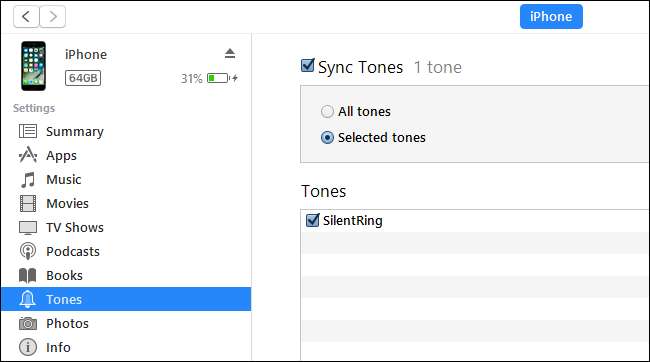
Una volta che il file della suoneria è sul dispositivo, è il momento di configurare il telefono per utilizzarlo: passa alla sezione successiva.
Trasferisci i file su dispositivi Android
Le cose sono un po 'più flessibili se sei un telefono Android. Non hai bisogno di un'app come iTunes., Puoi scaricare il nostro file direttamente sul tuo telefono, quindi decomprimerlo utilizzando un'app come Solid Explorer . Oppure puoi scaricarlo sul tuo PC, decomprimerlo e quindi copiarlo tramite tether USB. Qualunque sia il metodo utilizzato per scaricarlo sul telefono, premere a lungo il file MP3, quindi toccare il pulsante di copia in alto a destra. Da lì, vai su Media> Audio> Suonerie, quindi tocca l'icona degli appunti nell'angolo in basso a destra per incollare il file SilentRing.mp3. Se stai utilizzando Solid Explorer, puoi capovolgere il telefono in modalità orizzontale per vedere entrambe le finestre contemporaneamente. Brillante.
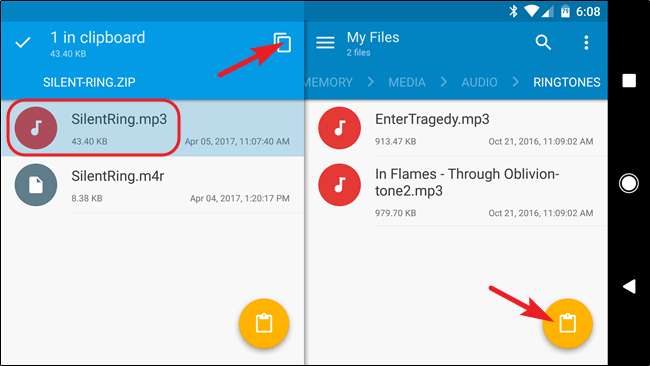
E ora che il file è a posto, è il momento di impostarlo come suoneria.
Fase due: impostare la suoneria silenziosa
Una volta che hai il file della suoneria silenziosa sul telefono, è ora di configurare il telefono per utilizzarlo.
Cambia la suoneria in iOS
In iOS, puoi cambiare la suoneria aprendo l'app Impostazioni e scorrendo verso il basso fino alla voce "Suoni". Nella pagina "Suoni", scorri verso il basso e seleziona la voce "Suoneria".
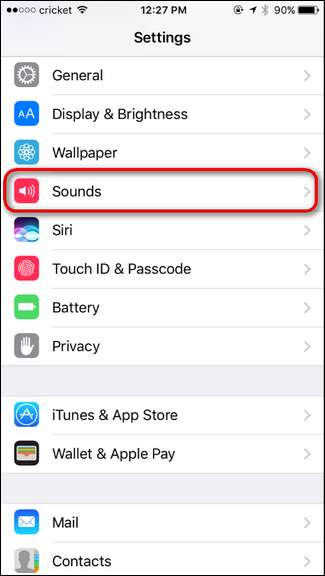
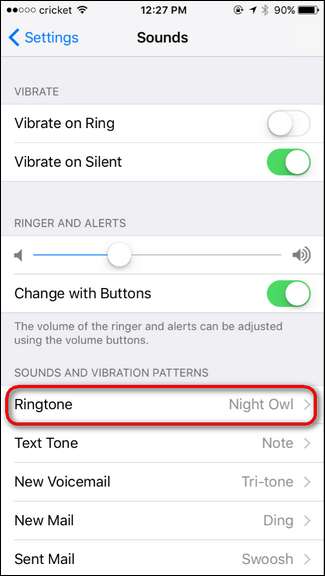
Ci sono due cose da considerare qui. Innanzitutto, tocca "Vibrazione" e seleziona "Nessuno" come modello di vibrazione. Quindi, tocca "SilentRing" nella parte superiore dell'elenco "Suonerie". iOS mette le suonerie importate proprio in alto.
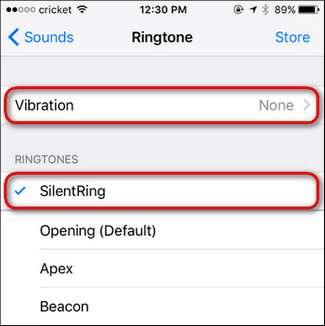
Boom, fatto. Quando ricevi una chiamata, il tuo telefono non squillerà né vibrerà, ma riprodurrà solo la suoneria silenziosa.
Cambia la suoneria in Android
In Android, devi seguire una routine molto simile a iOS, saltando in Impostazioni> Audio. Puoi accedere al menu Impostazioni tirando verso il basso l'area notifiche e toccando l'icona dell'ingranaggio.

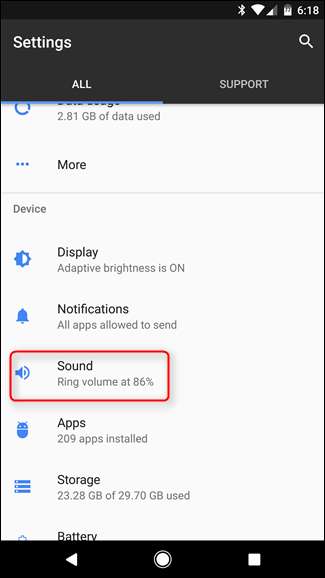
Nella pagina "Audio", assicurati che l'impostazione "Vibrazione anche per le chiamate" sia disattivata. Successivamente, toccare la voce "Suoneria telefono" e, nella pagina "Suoneria", selezionare il tono "SilentRing".
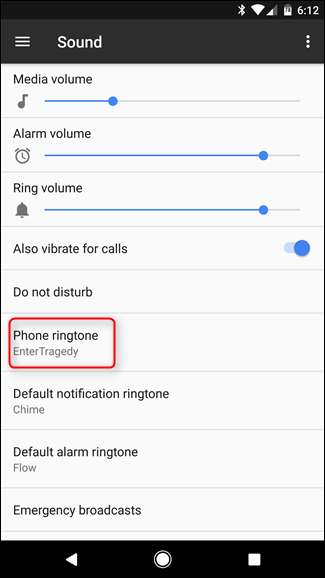
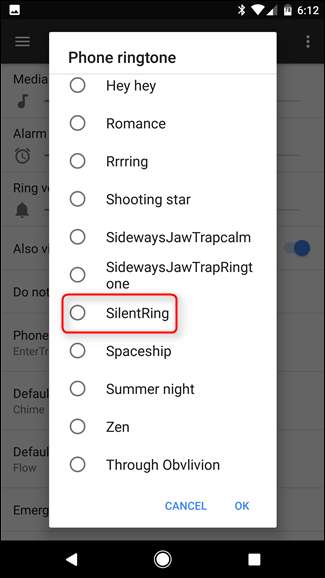
E con questo rapido aggiustamento, tutte le telefonate vengono messe a tacere.
Passaggio tre (facoltativo): crea suonerie personalizzate per persone importanti
Forse hai fatto ricorso a una suoneria silenziosa solo perché ricevevi un numero enorme di chiamate spam e chiamate da persone con cui non volevi davvero parlare. Se vuoi comunque sentire la suoneria quando chiamano i tuoi buoni amici, coniuge o figli, non c'è problema. È possibile utilizzare la suoneria silenziosa come suoneria globale predefinita, quindi impostare suonerie individuali per i singoli contatti.
RELAZIONATO: Come dare ai tuoi contatti iPhone suonerie speciali e avvisi con vibrazione
Abbiamo coperto questo trucco in profondità per iOS , ma in breve, apri ogni singolo contatto e modifica la suoneria lì. In iOS, puoi farlo toccando "Suoneria" nella pagina principale dei contatti, quindi selezionando una suoneria qualsiasi tranne il "SilentRing" che abbiamo appena caricato.
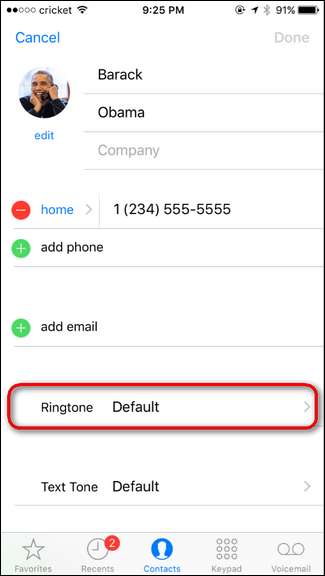
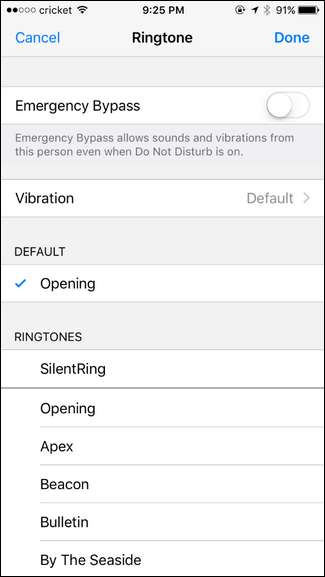
RELAZIONATO: Come impostare suonerie personalizzate per contatti specifici in Android
Abbiamo anche trattato i dettagli per impostazione di suonerie per contatti specifici in Android . Versione breve: apri l'app Contatti, trova il contatto che desideri modificare, tocca il menu a tre pulsanti nell'angolo in alto a destra, quindi scegli il comando "Imposta suoneria".
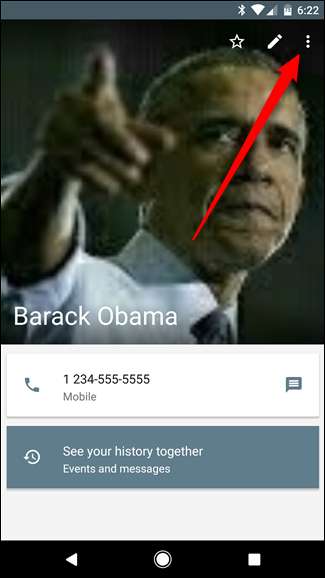
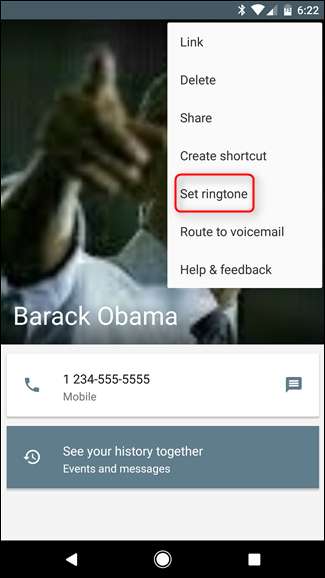
Con poche modifiche ai contatti, riceverai suonerie udibili per le persone da cui vuoi davvero sentire e un dolce silenzio per tutti gli altri.
Puoi anche prendere questo piccolo trucco e costruire su di esso. Se, ad esempio, vuoi mantenere attiva la suoneria ma non vuoi più sentire il costante rintocco di altre notifiche (come quelle delle app) puoi tornare indietro nel menu Suoni e passare anche quelle al SilentRing. Puoi persino mantenere la suoneria globale impostata su quello che preferisci e assegnare la suoneria silenziosa solo ai singoli contatti per i quali non desideri che il telefono squilli.






